Información general de las herramientas de ONTAP para la consola de VMware vSphere
 Sugerir cambios
Sugerir cambios


Al seleccionar el ícono del complemento de ONTAP tools for VMware vSphere en la sección de accesos directos en el cliente vCenter, se abre la página de descripción general. Este panel proporciona un resumen de las ONTAP tools for VMware vSphere .
En el modo vinculado mejorado (ELM), aparece el menú desplegable de vCenter Server. Seleccione un servidor vCenter para ver sus datos. El menú desplegable está disponible en todas las vistas de lista del complemento. Al seleccionar un vCenter Server en una página, permanece igual al cambiar de pestaña en el complemento.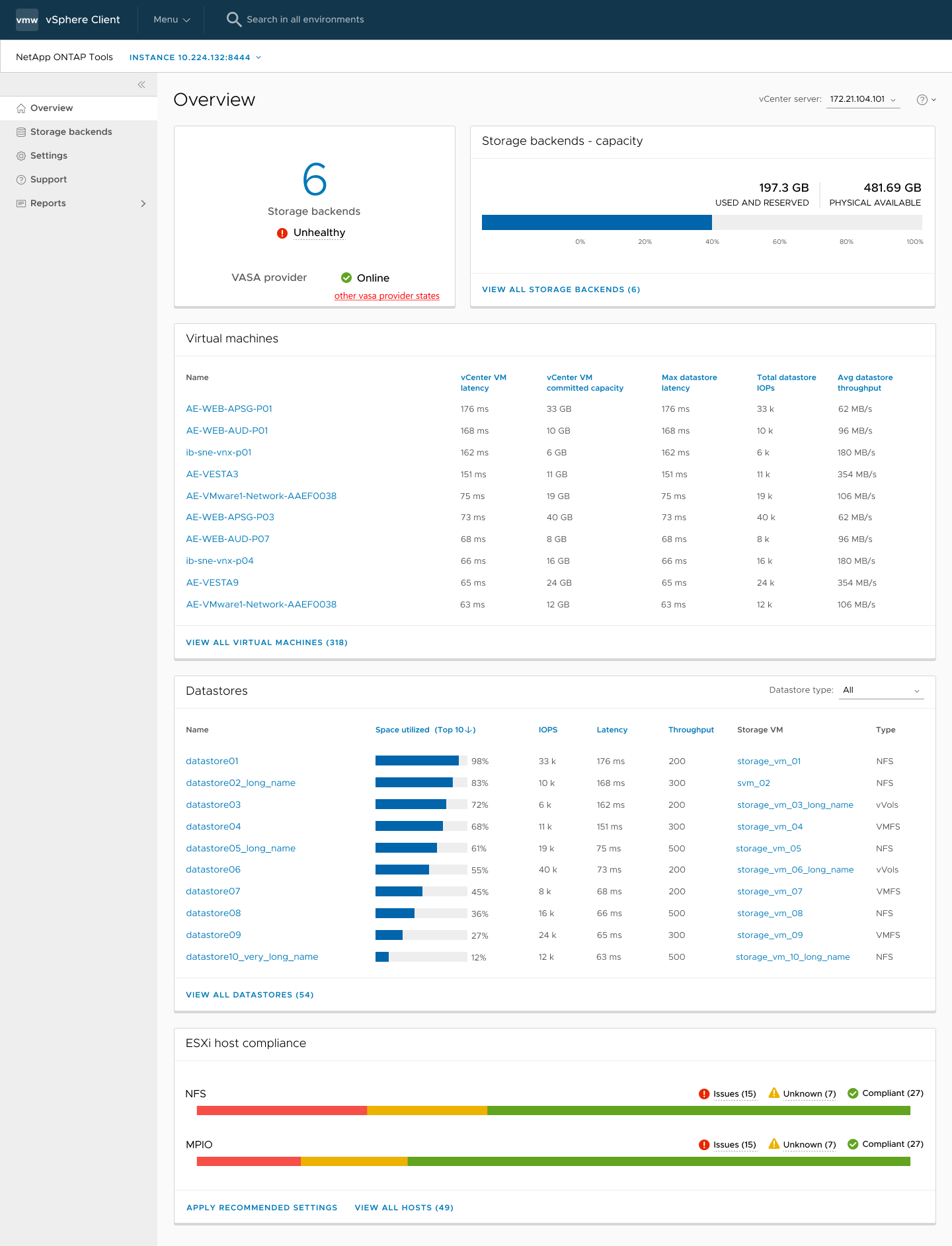
Desde la página de descripción general, puede ejecutar la acción Descubrimiento. La acción de descubrimiento detecta backends de almacenamiento, hosts, almacenes de datos y estados de protección o relaciones recientemente agregados o actualizados en el nivel de vCenter. Ejecute el descubrimiento a pedido sin esperar el descubrimiento programado.

|
El botón de acción Descubrimiento está habilitado solo si tiene el privilegio necesario para realizar la acción de descubrimiento. |
Una vez enviada la solicitud de descubrimiento, puede seguir el progreso de la acción en el panel de tareas recientes.
La consola tiene varias tarjetas que muestran diferentes elementos del sistema. La siguiente tabla muestra las diferentes cartas y lo que representan.
Tarjeta |
Descripción |
Estado |
La tarjeta de estado muestra el número de back-ends de almacenamiento y el estado general de los back-ends de almacenamiento y el proveedor VASA. El estado de los backends de almacenamiento muestra Healthy cuando todos los backends de almacenamiento son normales y muestra Unhealthy si alguno de los backends de almacenamiento tiene un problema (estado Desconocido/Inaccesible/Degradado). Seleccione la sugerencia de herramienta para abrir los detalles de estado de los back-ends de almacenamiento. Puede seleccionar cualquier back-end de almacenamiento para obtener más detalles. El enlace Otros estados de proveedor de VASA muestra el estado actual del proveedor de VASA que está registrado en vCenter Server. |
Back-ends de almacenamiento: Capacidad |
Esta tarjeta muestra la capacidad agregada, utilizada y disponible, de todos los backends de almacenamiento para la instancia de vCenter Server seleccionada. En el caso de los sistemas de almacenamiento ASA r2, los datos de capacidad no se muestran porque se trata de un sistema desagregado. |
Equipos virtuales |
Esta tarjeta muestra las 10 máquinas virtuales principales ordenadas por métrica de rendimiento. Puede seleccionar el encabezado para obtener las 10 máquinas virtuales principales de la métrica seleccionada ordenadas por orden ascendente o descendente. Los cambios de clasificación y filtrado realizados en la tarjeta persisten hasta que cambie o borre la caché del navegador. |
Almacenes de datos |
Esta tarjeta muestra los 10 almacenes de datos principales ordenados por métrica de rendimiento. Puede seleccionar el encabezado para obtener los 10 almacenes de datos principales para la métrica seleccionada ordenados por orden ascendente o descendente. Los cambios de clasificación y filtrado realizados en la tarjeta persisten hasta que cambie o borre la caché del navegador. Hay una lista desplegable de tipo de almacén de datos para seleccionar el tipo de almacenes de datos: NFS, VMFS o vVols. |
Tarjeta de cumplimiento de normativas del host ESXi |
Esta tarjeta muestra si todos los hosts ESXi (para el vCenter seleccionado) siguen la configuración de host de NetApp recomendada por grupo o categoría. Puede seleccionar el enlace Aplicar configuración recomendada para aplicar la configuración recomendada. Puede seleccionar el estado compatible de los hosts para ver la lista de hosts. |


